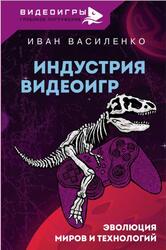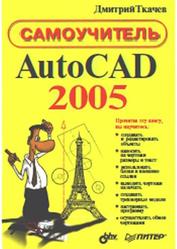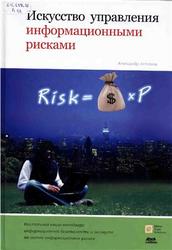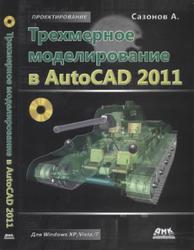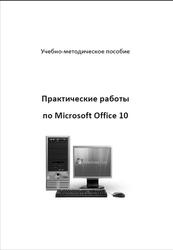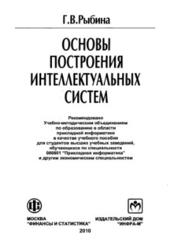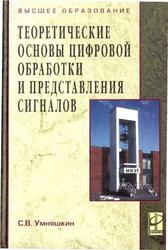Персональный компьютер, Лучший самоучитель, Гузенко Е.Н., Сурядный А.С., 2011.
В седьмом издании книги описывается устройство современного ПК. Рассказывается о новейшей операционной системе Microsoft Windows 7, популярном текстовом редакторе Word 2010 и редакторе электронных таблиц Excel 2010. Описываются средства записи CD/DVD, словари и переводчики, программы обработки фото, просмотра электронных книг, воспроизведения видео и аудио, антивирусы, архиваторы, утилиты восстановления файлов и диагностики системы. Рассмотрена настройка ПК для безопасной работы в Интернете, поисковые системы, электронная почта, общение в Интернете с помощью ICQ и Skype, сервисы Google и многое другое.

Мышь.
Мышью называется манипулятор для ввода информации в компьютер. Он представляет собой небольшую коробочку, которая легко умещается на ладони, имеет минимум две кнопки и одно колесо прокрутки (рис. 1.6). Вместе с проводом для подключения к компьютеру это устройство действительно напоминает мышь с хвостом.
Колесо прокрутки располагается между двумя основными кнопками и предназначено для прокрутки страниц в текстовых редакторах, выполнения функций горизонтального и вертикального ползунков в оконных приложениях; также может выполнять функцию третьей кнопки, т.к. оно не только вращается, но и нажимается.
Чтобы изменить положение указателя мыши (обычно стрелки) на экране монитора, вам необходимо переместить мышь по столу или специальному коврику. Когда необходимо выполнить определенное действие, например выбрать пункт меню, вам следует навести указатель на этот пункт и нажать левую кнопку мыши.
Оглавление
Предисловие
Часть I. Основы работы с компьютером
Глава 1. Как устроен компьютер
Основные компоненты ПК
Монитор
Клавиатура
Мышь
Глава 2. Системный блок
Корпус и блок питания
Процессор
Материнская плата
Оперативная память
Видеокарта
Сетевая карта
Глава 3. Носители информации
Жесткий диск
Внешние носители информации
CD, DVD и Blu-Ray
Представление информации в ПК
Файлы и каталоги
Часть II. Операционная система Microsoft Windows 7
Глава 4. Знакомство с Windows 7
Элементы экранного интерфейса Windows 7
Использование мыши
Первый запуск
Начало и завершение работы с Windows
Глава 5. Работа с приложениями
Запуск приложений
Управление окнами приложений
Определение параметров в диалоговых окнах
Завершение работы приложений
Действия Windows в случае сбоя приложения
Операции с документами в приложениях
Буфер обмена Windows
Глава 6. Проводник Windows
Просмотр файлов и папок
Настройка Проводника
Управление файлами и папками
Работа с архивами
Восстановление удаленных файлов
Поиск информации
Глава 7. Настройка Windows 7
Настройка панели задач
Панель управления Windows 7
Настройка параметров экрана
Установка даты, времени, языка и региональных стандартов
Установка программного обеспечения
Управление пользователями
Глава 8. Стандартные программы
Защита от вредоносных программ
Воспроизведение видео и аудио
Записки
Глава 9. Управление принтерами
Печать из приложений
Диспетчер печати
Установка и удаление принтеров
Настройка принтера
Часть III. Текстовый редактор Microsoft Word 2010
Глава 10. Знакомство с Word 2010
Назначение и основные возможности
Интерфейс Word
Лента
Панель быстрого доступа
Строка состояния
Вкладка Файл
Создание нового документа
Создание документа из шаблона
Открытие документа
Сохранение документа
Восстановление документа
Глава 11. Работа с текстом
Ввод текста
Непечатаемые символы
Вставка символов
Отмена и возврат операций
Автозамена
Проверка правописания
Расстановка переносов
Перемещение в документе
Выделение фрагмента текста
Перемещение, копирование и вставка
Поиск и замена текста
Глава 12. Форматирование текста
Быстрое форматирование
Формат по образцу
Форматирование символов
Анимация текста
Форматирование абзацев
Линейка форматирования
Глава 13. Списки
Как создать список
Список с маркерами
Список с нумерацией
Автоматическое создание списка
Глава 14. Стили
Назначение стилей
Экспресс-стили
Наборы стилей
Темы документа
Создание и изменение стилей
Глава 15. Таблицы
Создание таблиц
Рисование таблицы
Ввод данных и перемещение в таблице
Выделение ячеек, строк, столбцов
Добавление и удаление строк и столбцов
Ширина столбцов и высота строк
Параметры строк таблицы
Размер таблицы
Объедините и разделение ячеек и таблиц
Выравнивание текста в ячейках
Выравнивание таблицы на странице
Стили таблиц
Границы ячеек
Заливка ячеек
Глава 16. Оформление текстовых элементов
Надписи
Экспресс-блоки
Фигурный текст WordArt
Глава 17. Изображения
Вставка рисунка из коллекции
Вставка рисунка из файла
Вставка фигур
Снимок экрана
Изменение размера рисунка
Обрезка рисунка
Стили рисунков
Графические эффекты
Удаление фона
Размещение рисунка в документе
Диаграммы SmartArt
Глава 18. Макетирование
Режимы работы с документом
Область навигации
Масштабирование страниц
Титульная страница
Разрывы страниц и разделов
Поля страницы
Размер и ориентация страницы
Колонтитулы
Нумерация страниц
Предварительный просмотр и печать
Часть IV. Редактор электронных таблиц Microsoft Excel 2010
Глава 19. Знакомство с Excel
Понятие электронной таблицы
Режимы просмотра книги
Управление окнами
Работа с листами
Глава 20. Ввод и редактирование данных
Выделение строк, столбцов и ячеек
Изменение ширины Столбцов и высоты строк
Добавление и удаление элементов таблиц
Скрытие и отображение строк/столбцов
Ввод текста
Глава 21. Форматирование таблицы
Форматирование текста в ячейке
Границы и заливка ячейки
Изменение ориентации и выравнивание данных в ячейках
Копирование формата
Числовые форматы данных
Условное форматирование
Стили таблиц и ячеек
Глава 22. Средства обработки данных
Сортировка данных
Фильтрация
Разбиение текста по столбцам
Заполнение столбца данными из списка
Глава 23. Работа с формулами и функциями
Построение формул
Использование ссылок
Использование имен
Работа с массивами
Понятие функции
Использование мастера функций для создания формул
Создание вложенных функций
Глава 24. Категории функций
Математические функции
Логические функции
Статистические функции
Функции работы со ссылками и массивами
Текстовые функции
Глава 25. Построение диаграмм
Алгоритм построения диаграммы
Редактирование диаграммы
Построение инфокривых
Часть V. Основы работы в сети Интернет
Глава 26. Сетевые технологии
Общие сведения о компьютерных сетях
Протоколы семейства TCP/IP
Сетевые адреса компьютеров
Интернет и его возможности
Беспроводные технологии передачи данных
Глава 27. Настройка сети в Windows 7
Центр управления сетями и общим доступом
Сетевые компоненты
Настройка TCP/IP
Проверка наличия связи
Общие сведения о брандмауэрах
Брандмауэр Windows
Глава 28. Веб-навигатор Internet Explorer 9
Общие сведения о браузерах
Интерфейс Internet Explorer 9
Адреса ресурсов URL
Работа с гиперссылками
Средство Избранное
Журнал посещения сайтов
Закачка файлов
Защита пользователей
Лента новостей RSS
Глава 29. Поисковые серверы
Принцип работы поисковых систем
Yandex
Bing
Глава 30. Электронная почта и общение в Интернете
Бесплатная почта Mail.Ru
Электронная почта Gmail
Интернет пейджер ICQ
Интернет-телефония Skype
Глава 31. Музыка и видео в Интернете
Серверы обмена видео
Радио в Интернете
Серверы обмена аудио
Глава 32. Интернет-сервисы Google
Текстовые файлы и таблицы
Фотоальбомы Picasa
Карты
Планета Земля
Часть VI. Полезные программы
Глава 33. Мультимедийные программы
Работа с фотографиями в ACDSee
Графический редактор Picasa
Форматы и кодеки
Медиапроигрыватель Winamp
Мультимедийный проигрыватель Light Alloy
Глава 34. Просмотр электронных книг
Электронные книги и Adobe Reader
Просмотр документов в Dj Vu Viewer
Глава 35. Работа с архивными файлами
Общие сведения
Добавление файлов в архив
Извлечение файлов из архива
Удаление файлов из архива
Самораспаковывающийся архив
Глава 36. Методика записи компакт-дисков
Пакет программ Nero 9
Методика записи DVD в Nero Express
Запись видеодиска в Nero Express
Глава 37. Словари и переводчики
Общие сведения
Словарь ABBYY Lingvo
Переводчик PROMT
Глава 38. Системные утилиты
Восстановление удаленных файлов
Чистка реестра
Диагностика компьютера
Глава 39. Защита от компьютерных вирусов
Общие сведения о вирусах
Защита от вирусов
AVG Anti-Virus Free 9 (AVG).
Купить книгу Персональный компьютер, Лучший самоучитель, Гузенко Е.Н., Сурядный А.С., 2011 .
По кнопкам выше и ниже «Купить бумажную книгу» и по ссылке «Купить» можно купить эту книгу с доставкой по всей России и похожие книги по самой лучшей цене в бумажном виде на сайтах официальных интернет магазинов Лабиринт, Озон, Буквоед, Читай-город, Литрес, My-shop, Book24, Books.ru.
По кнопке «Купить и скачать электронную книгу» можно купить эту книгу в электронном виде в официальном интернет магазине «Литрес», если она у них есть в наличии, и потом ее скачать на их сайте.
По кнопке «Найти похожие материалы на других сайтах» можно найти похожие материалы на других сайтах.
On the buttons above and below you can buy the book in official online stores Labirint, Ozon and others. Also you can search related and similar materials on other sites.
Теги: учебник по информатике :: информатика :: компьютеры :: Гузенко :: Сурядный